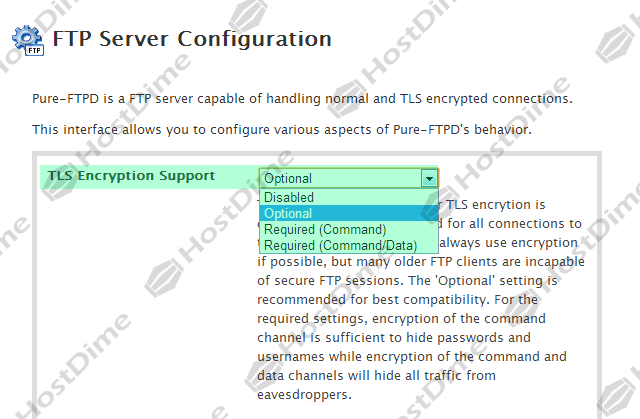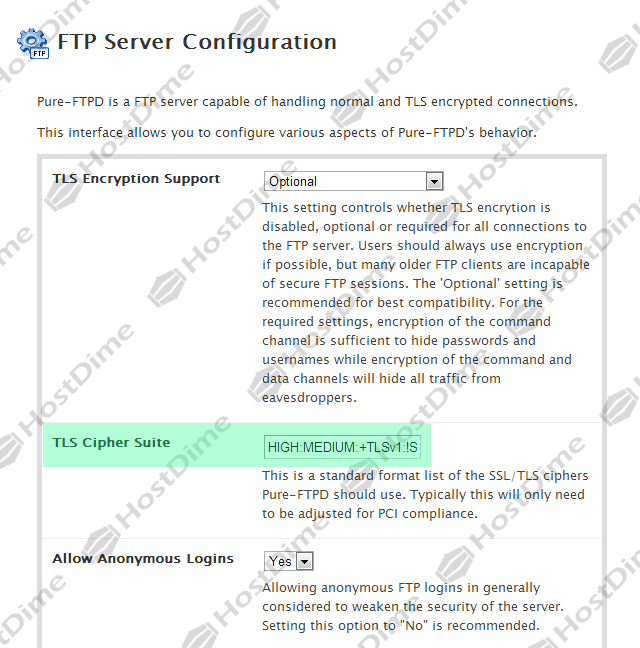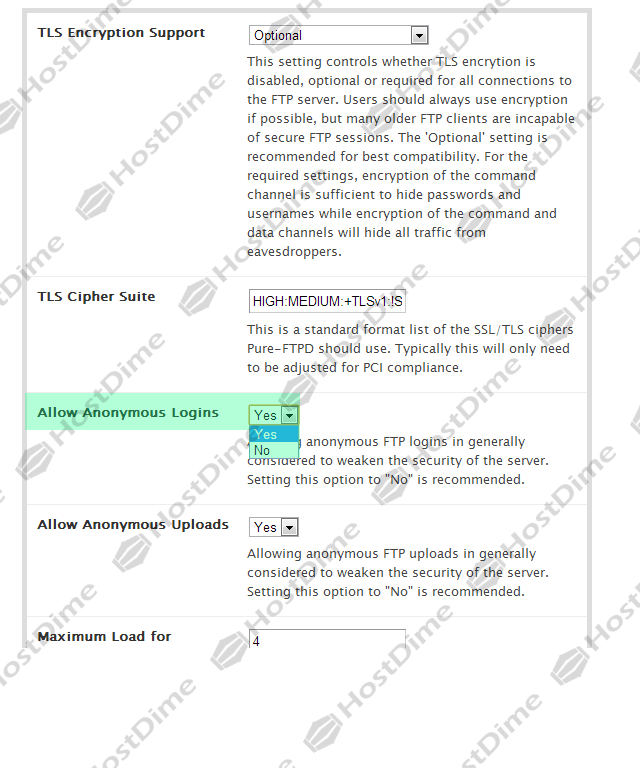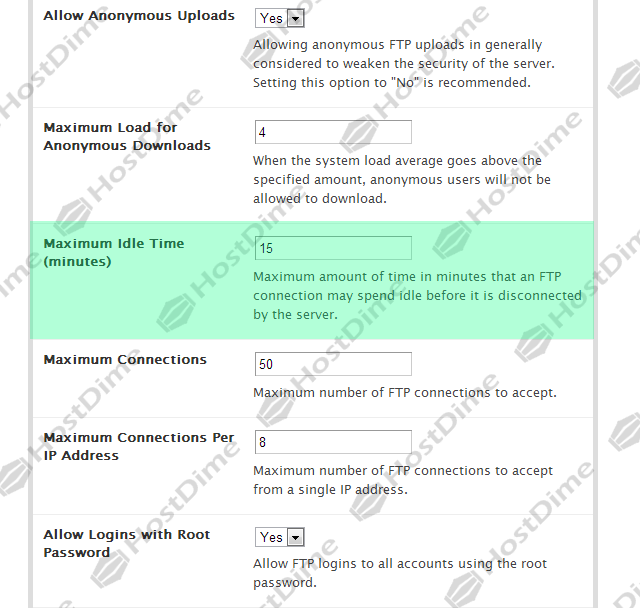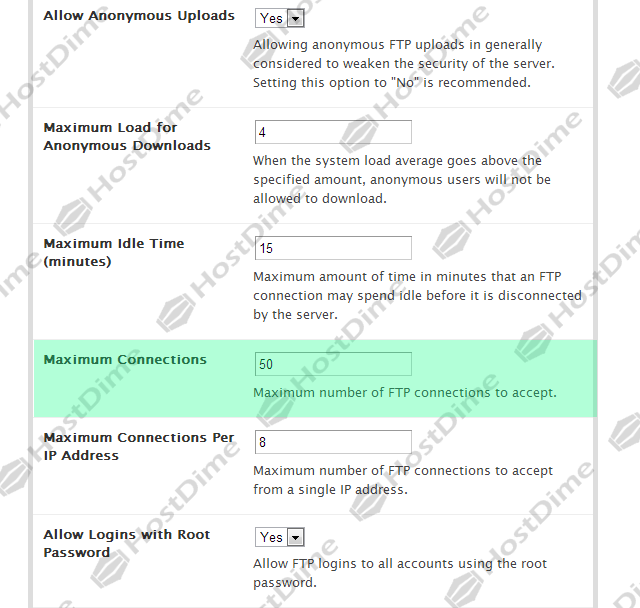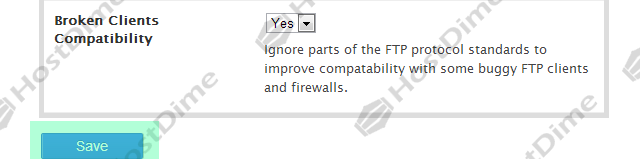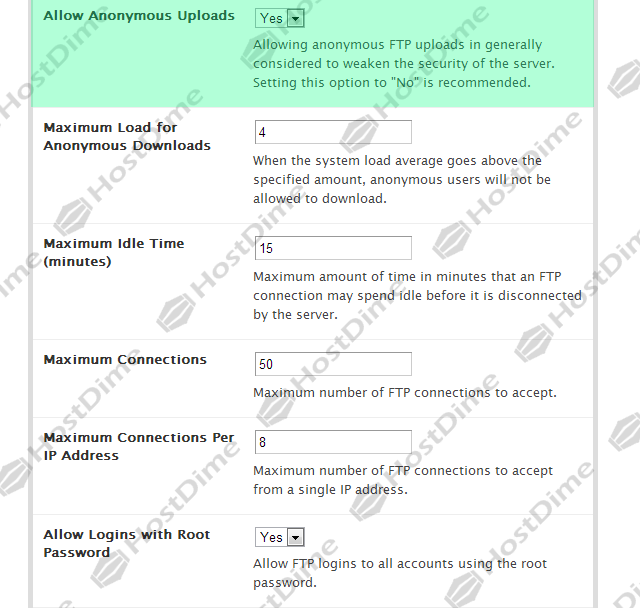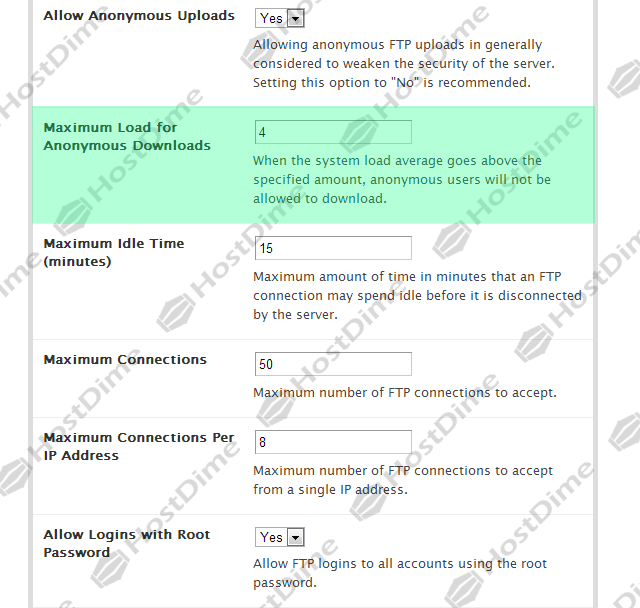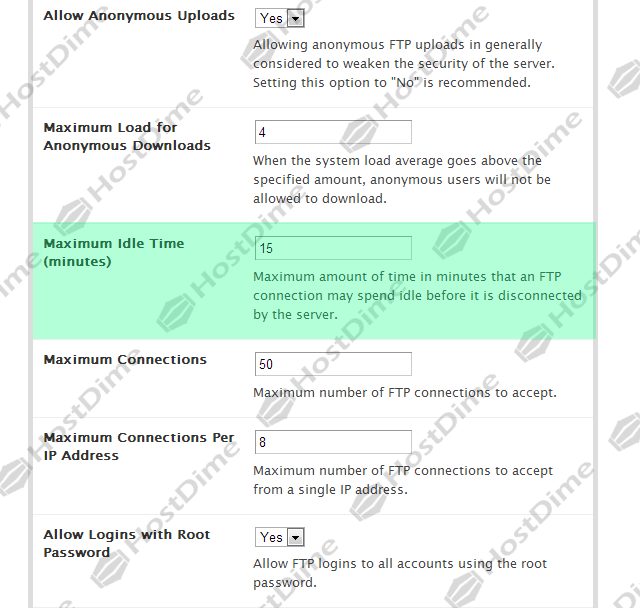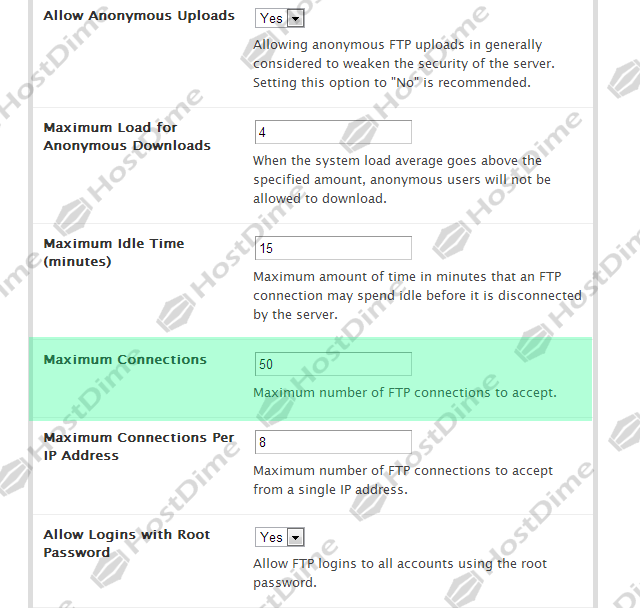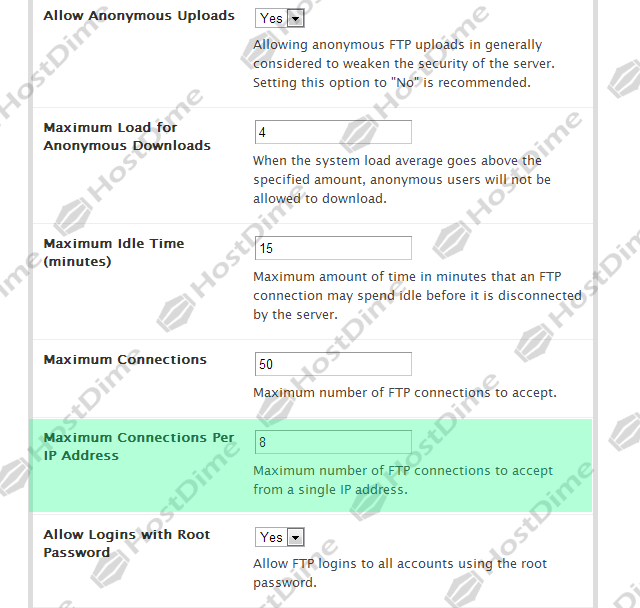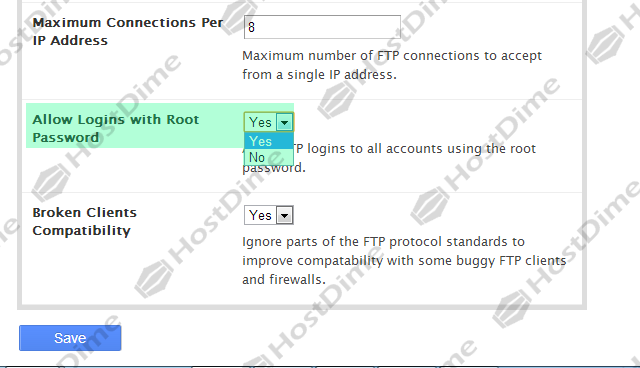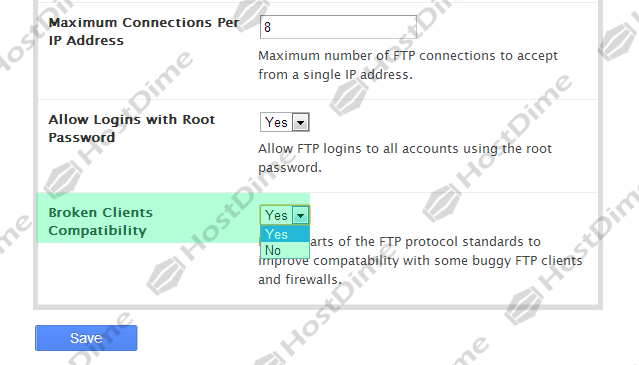En esta guía aprenderás como configurar el servidor FTP desde el panel WHM.
Esta característica le permite personalizar el comportamiento de su servidor FTP a sus preferencias. Para realizar la configuración de servidor FTP, debes seguir la siguiente ruta dentro del panel WHM: Service Configuration >> FTP Server Configuration.
Para más información sobre su servidor FTP, véase:
- La documentación para ProFTPd.
- La documentación para Pure-FTPd.
- Instrucciones sobre cómo usar el archivo /etc/ftpusers para negarles acceso a FTP a ciertas cuentas de cPanel.
Configurar Servidor ProFTPd
1. Al lado de TLS Encryption Support, seleccione si desea que la codificación de TLS para conexiones FTP sea opcional (Optional) u obligatoria (Required).
2. Al lado de TLS Cipher Suite, escriba la lista, en formato estándar, de los cifrados TLS que desea que su servidor FTP use.
- Para más información sobre cifrados TLS, véase: (en inglés).
3. Seleccione Yes (Sí) o No al lado de Allow Anonymous Logins para permitir (o no) inicios de sesión anónimos.
- ¡ Ojo ! : Configurar este campo a Yes puede comprometer seriamente la seguridad de su servidor.
4. Al lado de Maximum Idle Time (seconds), especifique el número de segundos que una conexión de FTP puede permanecer inactiva antes de que el servidor la desconecte.
5. Al lado de Maximum Number of FTP Processes, escriba el número máximo de procesos activos que usted desea permitir que el servidor FTP cree. Como cada conexión crea un proceso, esto limitará la cantidad total de conexiones FTP.
- ¡ Ojo ! : Escribir none (el valor predeterminado) desactivará el límite sobre la cantidad de procesos FTP.
6. Pulse Save para guardar sus cambios.
Configurar Servidor Pure-FTPd
1. Al lado de TLS Encryption Support, seleccione una de las siguientes opciones:
- Disabled — Desactiva la codificación TLS.
- Optional — Le permite a sus usuarios especificar si desean usar codificación TLS.
- Required (Command) — Requiere que se use codificación TLS con todos los comandos que emite el servidor FTP. Esto le ayudará a proteger la información de nombre de usuario y contraseña.
- Required (Command/Data) — Requiere que se use codificación TLS con los comandos que emite el servidor FTP y con los datos que vienen y van del servidor FTP. Esto protegerá las contraseñas y los archivos que se intercambian entre el cliente y el servidor.
2. Al lado de TLS Cipher Suite, escriba la lista, en formato estándar, de los cifrados TLS que usted desea que use su servidor FTP.
- Para más información sobre los cifrados TLS, véase: (en inglés).
3. Seleccione Sí (Yes) o No al lado de Allow Anonymous Logins para permitir (o no) inicios de sesión anónimos.
4. Seleccione si desea o no permitir cargas anónimas en Allow Anonymous Uploads. Esto permite que usuarios anónimos carguen archivos a sus servidores FTP.
- ¡ Ojo ! : Configurar este campo a Yes puede comprometer seriamente la seguridad de su servidor.
5. En el campo Maximum Load for Anonymous Downloads, escriba la carga máxima de CPU a la que puede llegar su servidor antes de que pueda desactivar las descargas anónimas. (Para saber más sobre carga del servidor, lea el artículo de Wikipedia (en inglés).
6. Al lado de Maximum Idle Time (seconds), especifique el número de segundos que una conexión de FTP puede permanecer inactiva antes de que el servidor la desconecte.
7. Especifique la cantidad máxima de conexiones de FTP en el campo Maximum Connections.
- Recuerde : Este límite se aplica a nivel de servidor y no por usuario.
8. En el campo Maximum Connections Per IP Address, especifique la cantidad máxima de conexiones FTP que se pueden aceptar de una sola dirección de IP.
9. Al usar el menú desplegable de Allow Logins with Root Password, puede especificar si desea permitir acceso a todas sus cuentas de FTP con la contraseña root.
10. Al usar el menú desplegable de Broken Clients Compatibility, puede seleccionar si su servidor FTP ignorará algunos estándares de protocolo para mejorar la compatibilidad con clientes de FTP y cortafuegos con fallas.
11. Pulse Save para guardar los cambios.